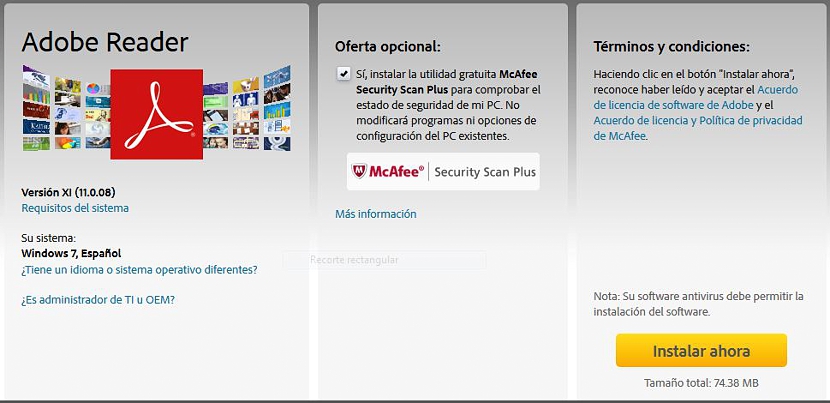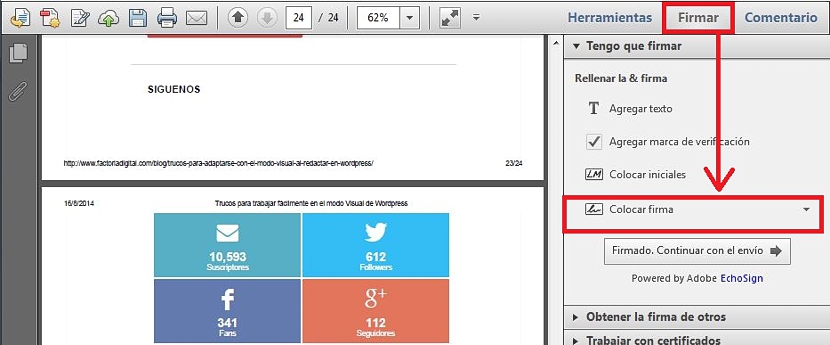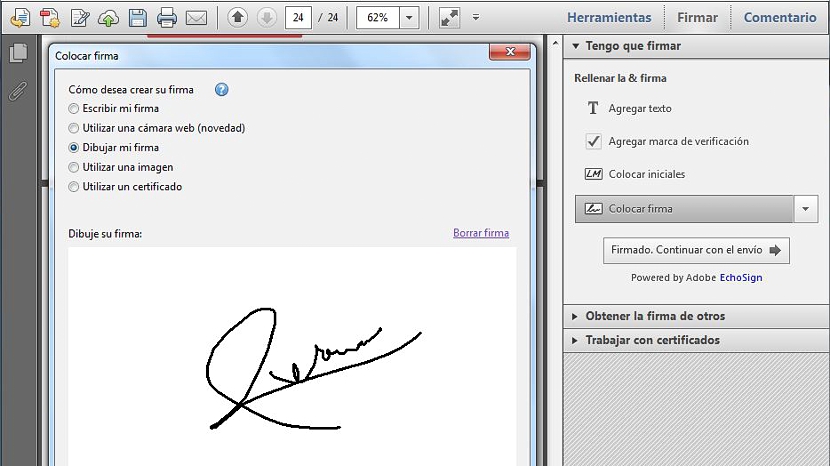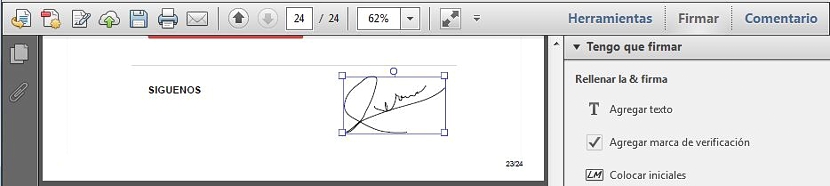Nag-aalok ang mga dokumento ng PDF ng isang mas mahusay na posibilidad na maibahagi sa pamamagitan ng email; Ito ay dahil sa ang katunayan na ang bigat ng ganitong uri ng file ay mas mababa kaysa sa na maaaring magkaroon ng parehong halaga ng impormasyon, ngunit kung saan ay handa sa Microsoft Word.
Ang libreng bersyon ng Adobe Acrobat ay nag-aalok sa amin ng isang karagdagang pag-andar na hindi mo ito matatagpuan sa katutubong pag-andar ng Windows 8.1, sapagkat sa operating system na ito maaari kang magkaroon ng isang PDF na dokumento mula sa parehong Microsoft office Suite pati na rin, bilang isang katutubong tool na teoretikal na dapat makatulong sa amin upang makagawa ng isang edisyon sa ganitong uri ng mga file. Kung gagamitin mo ang bersyon na na-download mula sa opisyal na site ng Adobe, sa ibaba ay isasaad namin ang isang maliit na trick na makakatulong sa iyo maglagay ng lagda sa bawat isa sa iyong mga PDF dokumento.
I-download at i-install ang Adobe Acrobat sa Windows
Kung wala ka pa ring naka-install na tool na ito sa iyong Windows computer, inirerekumenda namin na pumunta ka sa ang opisyal na website ng Adobe para mag download ka; Hindi kinakailangan na maghanap para sa isang propesyonal o bayad na bersyon sa halip, sa libreng bersyon ng Acrobat. Sa sandaling handa ka upang i-download ang tool na ito, imumungkahi ng website ang iba pang mga karagdagang tool, na maaari mong laktawan kung hindi mo kailangan ang mga ito; isa sa mga ito ay ang McAfee antivirus, na maaaring hindi mo kinakailangan sa iyong computer sa ngayon.
Kung hindi mo kinakailangan ang antivirus na ito, inirerekumenda namin i-deactivate mo ang kahon na iminungkahi sa ilalim ng heading ng "Opsyonal na Alok"; pagkatapos magawa ito, kailangan mong pumunta sa kanang bahagi upang piliin ang dilaw na pindutan na nagsasabing "i-install na ngayon"; maghintay ka lang ng kaunting oras para mag-download ito at pagkatapos ay i-install ang Adobe Acrobat sa iyong operating system.
Maglagay ng isang digital na lagda sa mga dokumento ng PDF na may Adobe Acrobat
Kapag na-install mo na ang Adobe Acrobat, dapat kang magpatuloy sa susunod na hakbang, iyon ay, sa pagpapatupad nito. Hindi namin ibig sabihin na kailangan mong i-double click ang tool na ito sa halip, upang maghanap para sa anuman sa mga PDF na dokumento kung saan mo nais na maglagay ng isang digital na lagda.
Kapag nabuksan mo na ang iyong dokumento sa PDF, maaaring ito ay magandang ideya na pumunta ka patungo sa huling bahagi nito, sapagkat iyan ang lugar kung saan karaniwang inilalagay ang anumang uri ng pirma. Sa tuktok (at sa kanang bahagi) mahahanap mo ang 3 karagdagang mga pagpipilian, piliin ang isa na nagsasabing «Mga kumpanya".
Ang isang serye ng mga pagpipilian ay lilitaw sa ibaba, na kinakailangang pumili para sa sandali ng isa na nagsasabing "Lagda ng lugar"; narito ang proseso ay maaaring mabigo para sa mga dati nang gumamit ng isang lagda nang hindi napagtanto, na kung bakit kailangan mong mag-click sa maliit na arrow ng drop-down (pagturo pababa) upang piliin ang pagpipilian «baguhin ang naka-save na lagda".
Ang window na lilitaw ngayon ay makakatulong sa amin upang ilagay ang lagda sa ilalim ng iba't ibang mga modalidad; Kung mayroon kaming isang mahusay na pulso at sa pinakamahusay na mga kaso, isang digital tablet kung saan maaari naming mailabas nang tama ang lagda, ang pagpipilian na dapat nating piliin ay ang nagpapahiwatig «iguhit ang aking pirma".
Sa ilalim ay may isang blangko na puwang, kung saan dapat nating simulang iguhit ang pirma na nais naming maging bahagi ng aming mga PDF na dokumento at partikular, ang binuksan namin sa oras na ito. Matapos matapos ang pagguhit ng aming lagda, kailangan lamang naming mag-click sa pindutan na nagsasabing «tanggapin»Upang ang window ay magsara at ang lagda ay lilitaw sa PDF na aming binuksan na dokumento.
Kakailanganin lamang naming hanapin ang kompanya sa lugar na nais namin at din, baguhin ang laki nito gamit ang iba't ibang mga verte ng "object"; Sa mga simpleng hakbang na ito magkakaroon ka ng pagkakataon na maglagay ng isang digital na lagda sa anuman sa iyong mga dokumento sa PDF. Kung kailangan naming magbigay ng isang karagdagang rekomendasyon, sasabihin namin na ang isang mas mahusay na kahalili ay matatagpuan sa digitalization ng aming lagda. Nangangahulugan ito na ang aming lagda ay maaaring iguhit sa puting papel, na-digitize sa aming computer at kalaunan ay inilagay sa mga PDF na dokumento gamit ang iminungkahing opsyon na «gumamit ng isang imahe".
Mahalaga rin na banggitin na ang ilang mga institusyon (lalo na ang pampinansyal, pagbabangko o pamahalaan) ay hindi tumatanggap ng isang digital na lagda bilang bahagi ng isang tukoy na dokumento; Para sa kadahilanang ito, palaging maginhawa upang subukang kumunsulta sa interesadong partido, kung maaari naming ipadala ang dokumento sa isang digital na lagda tulad ng iminungkahi namin sa tutorial na ito.